百度网盘音频怎么保存到手机,随着科技的不断发展和智能手机的普及,我们对于多媒体资源的需求也越来越大,百度网盘作为一款常用的云存储工具,不仅可以方便地存储和管理各类文件,还能够让我们随时随地享受音频和视频的便捷。有时我们可能会遇到需要保存百度网盘音频或视频到手机的情况,那么该如何操作呢?下面将为大家介绍一些简单的步骤,帮助您轻松实现这一目标。
百度网盘视频保存到手机的步骤
操作方法:
1.打开百度网盘,进入软件首页
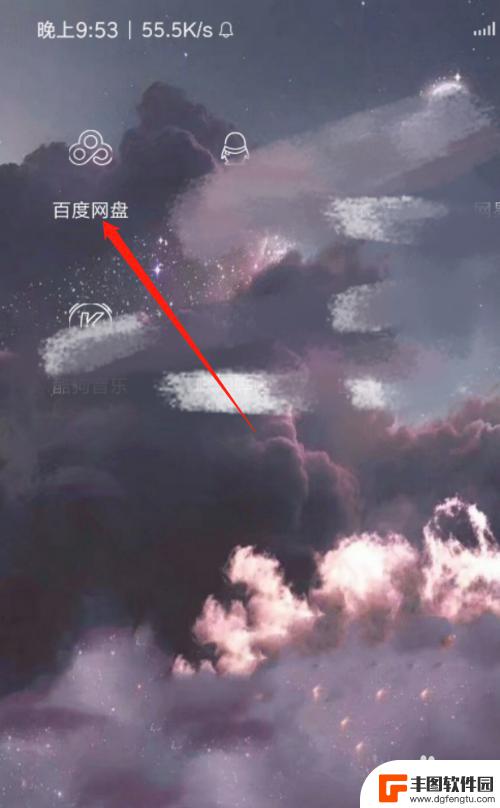
2.在百度网盘首页点击右下角的【我的】,进入个人中心。然后点击【设置】
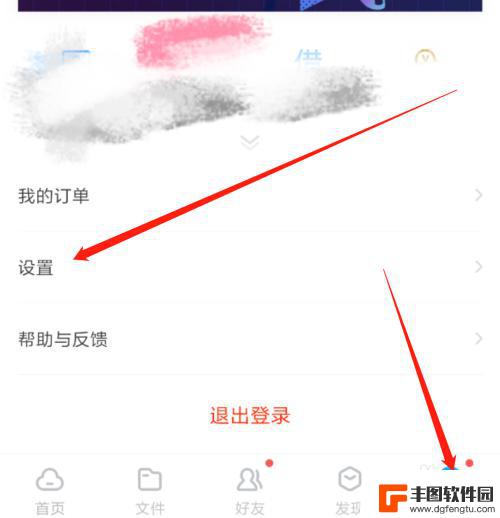
3.在设置页面,点击【默认下载位置】,对下载储存位置进行修改
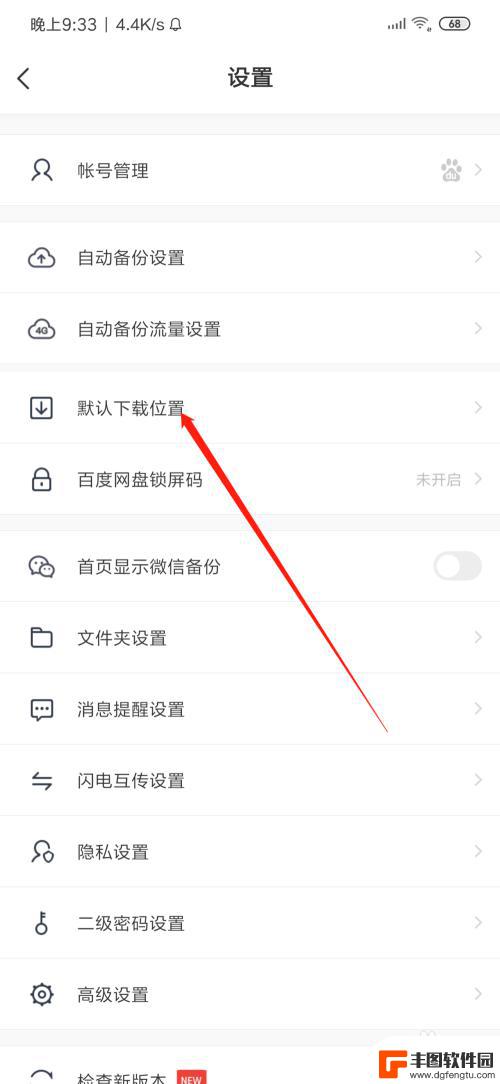
4.如果手机有放储存卡的话,一般第一个选项为手机储存。第二个为外部储存卡。点击【0】这个选项。
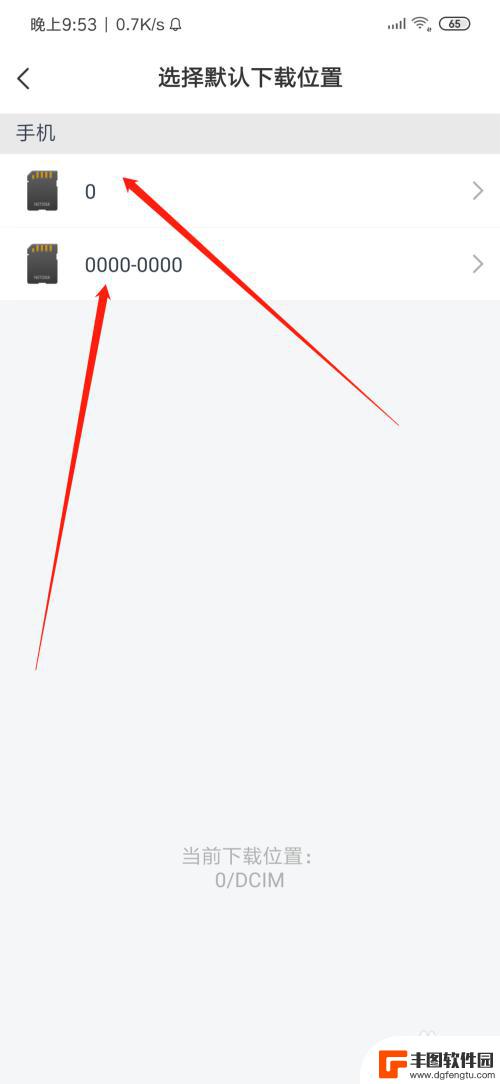
5.选择【DCIM】这个文件夹,这个是相册文件夹。点击右边的灰色圆点,让它变成蓝色之后点击【确定】就行了。
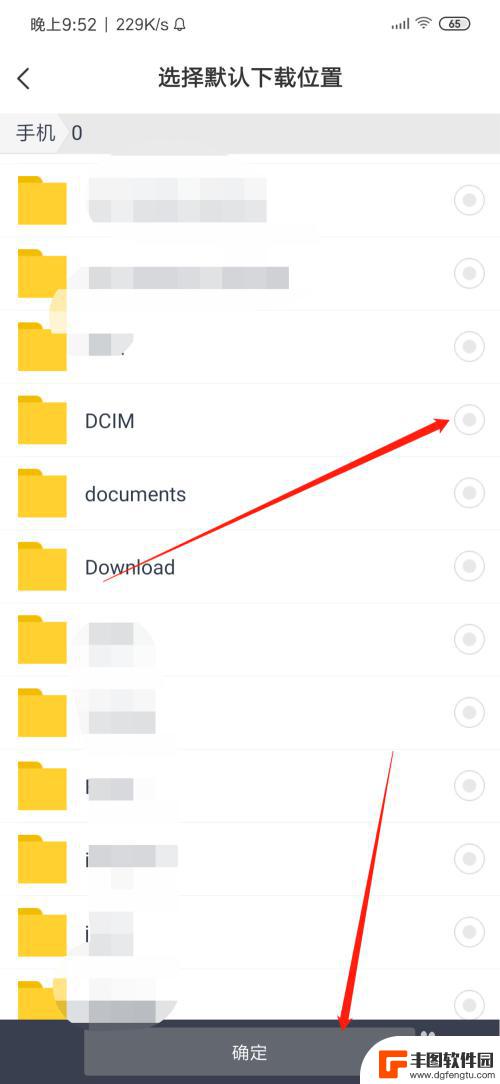
6.返回百度网盘页面,找到想要下载的视频。点击右边的小圆点,然后点击底部的【下载】,就会自动进入下载程序。
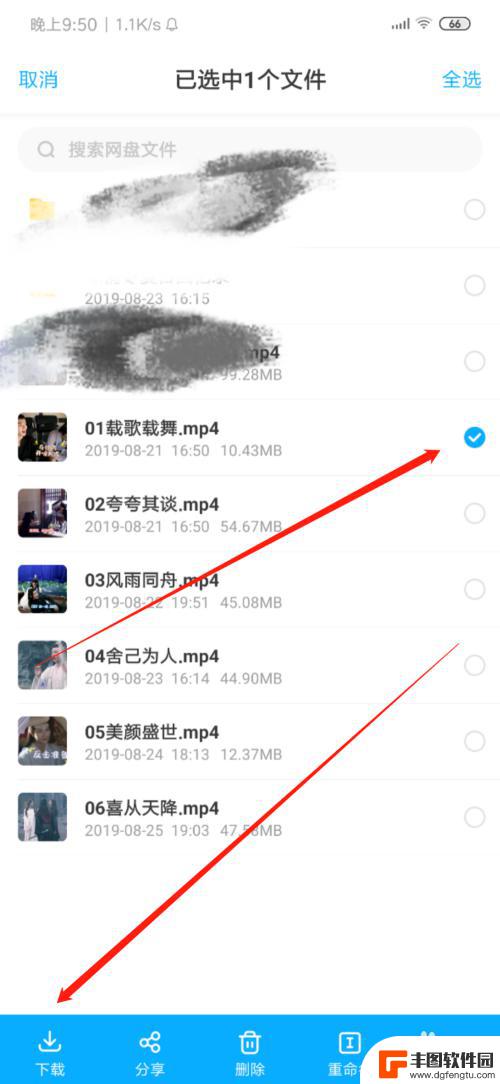
7.下载成功之后点开手机相册,就可以看到刚才下载的视频了。
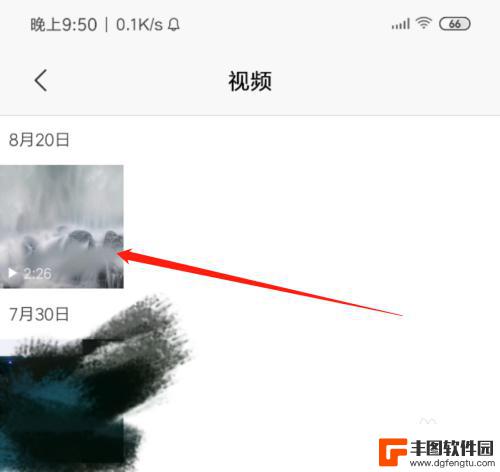
以上就是如何将百度网盘音频保存到手机的全部内容,如果遇到这种情况,你可以按照小编的操作步骤进行解决,这些步骤非常简单,快速且一步到位。
相关教程
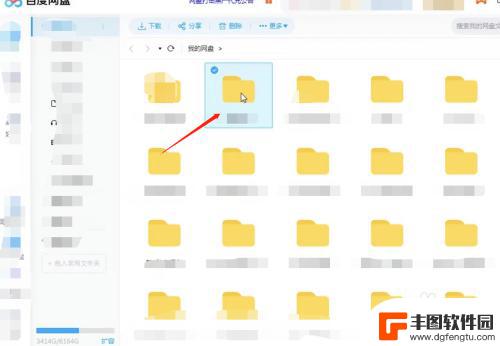
怎么把百度的视频保存到u盘 如何将百度网盘的视频保存到U盘
怎么把百度的视频保存到u盘,现代科技的快速发展使人们享受到了更加便捷的生活,其中网络视频的普及更是让人们可以随时随地观看自己喜爱的影片,有时我们可能希望将百度网盘上的视频保存到...
2023-11-29 11:32:29
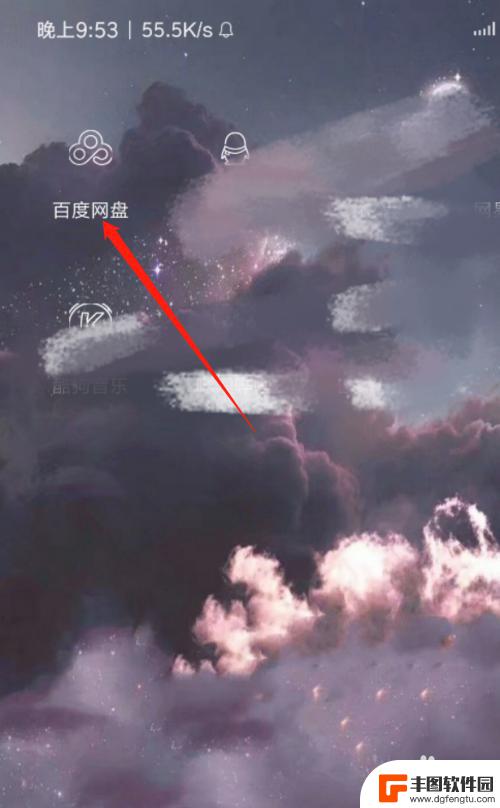
怎么把百度网盘下载的视频导入相册 手机怎么保存百度网盘视频到相册
在日常生活中,我们经常会使用百度网盘来下载各种视频资源,有时候我们可能会遇到一个问题,就是如何把百度网盘下载的视频导入手机相册中保存起来。毕竟在手机相册中保存视频可以方便我们随...
2024-04-12 10:21:43

微信文件怎么保存到百度网盘 微信文件保存到百度网盘的方法
在日常生活中,我们经常会收到或发送微信文件,如照片、音频、视频等,由于微信的存储空间有限,我们往往需要将这些文件保存在其他地方以释放空间或进行备份。百度网盘作为一个功能强大的云...
2024-01-05 14:18:55
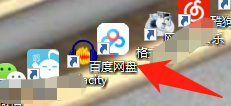
怎么把百度的视频下载到百度网盘 怎么把视频分享到百度网盘
在日常生活中,我们经常会遇到想要下载百度视频或将视频分享到百度网盘的需求,如何实现这两个操作呢?下载百度视频到百度网盘可以通过一些在线工具实现,而将视频分享到百度网盘则可以通过...
2024-05-15 11:20:51
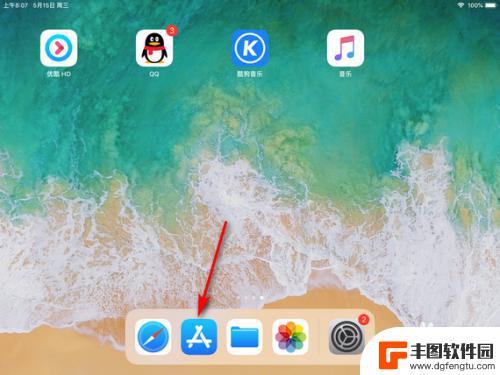
怎么把网盘视频保存到ipad 怎样把百度云盘上的视频传输到iPad上
随着科技的迅猛发展,iPad已经成为了我们生活中不可或缺的一部分,在日常使用中我们经常会遇到想要保存网盘视频到iPad或者将百度云盘上的视频传输到iPad的需求。由于技术限制或...
2024-01-15 10:42:32
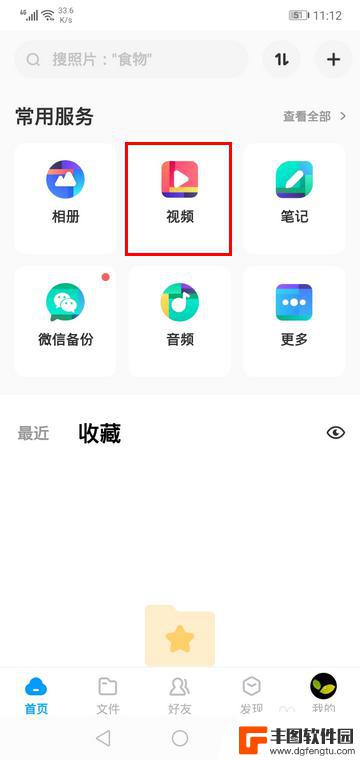
如何将百度网盘视频下载到手机相册 如何将百度网盘视频保存到手机相册
在现如今信息技术日新月异的时代,我们对于在网络上获取各种资源已经变得越来越便捷,而百度网盘作为一个知名的网络存储平台,为我们提供了方便快捷的文件存储和分享功能。有时我们可能会遇...
2023-11-24 12:36:38

苹果手机流量设置在哪里设置 苹果手机流量使用限制在哪调整
苹果手机作为目前市场上最受欢迎的智能手机品牌之一,其流量设置和使用限制也备受用户关注,在苹果手机上,我们可以通过设置中的蜂窝移动网络选项来调整流量使用限制,以便控制流量的使用情...
2025-02-18 17:30:20

手机如何扫描纸质表格文件 手机扫描纸质文件转电子版
现在随着科技的不断发展,手机不仅仅是通信工具,还是我们生活中必不可少的工具之一,而其中最方便的功能之一便是可以利用手机扫描纸质文件,将其转化为电子版。这种技术不仅可以方便我们的...
2025-02-18 16:27:09
小编精选
手机怎么把动态图片设置成壁纸 安卓手机动态壁纸设置方法
2025-02-18 15:25:32苹果手机老是横屏怎么办 苹果手机自动横屏怎么关闭
2025-02-18 13:19:17苹果12手机5g怎么变成4g了 怎么在苹果手机上将5G信号改为4G网络
2025-02-17 16:40:17手机上怎么设置打字提示音 iPhone苹果手机打字时怎么调节按键声音大小
2025-02-17 14:36:48vivo手机怎么微信开美颜 vivo手机微信视频美颜功能怎么开启
2025-02-17 12:30:17手机屏幕怎么变小 华为 华为手机小屏模式怎么设置
2025-02-17 11:37:32小米手机如何设置后盖打开 小米手机后盖打开方法
2025-02-17 08:21:08苹果手机默认输入法怎么设置 苹果手机默认输入法怎么调整
2025-02-16 17:41:50手机的副屏如何才能关闭 如何关闭分屏模式
2025-02-16 15:42:34手机输入法怎么突然变了 手机输入法英文变中文
2025-02-16 14:21:56热门应用